怎样使用ps中的仿制图案工具
来源:网络收集 点击: 时间:2024-08-30【导读】:
一般我们p图的时候,需要p的好看点或者需要p相同背景或者人物,我们经常会用到ps中的仿制图案工具。仿制图案工具在我们修图的时候可是不能缺少的! ————下面和大家分享一下仿制图案工具的使用方法。工具/原料more素材图片一张仿制图案工具方法/步骤1/6分步阅读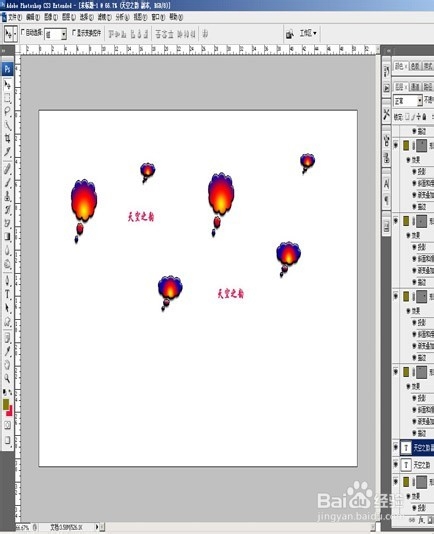 2/6
2/6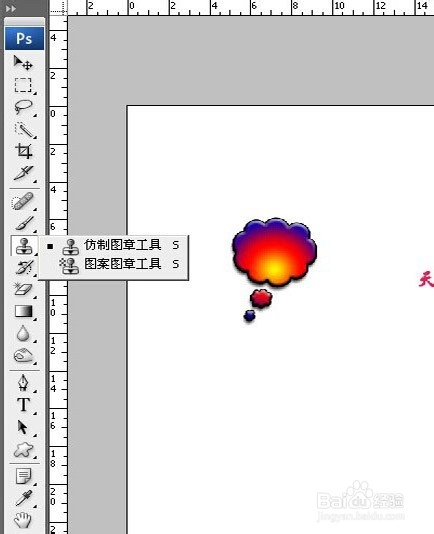 3/6
3/6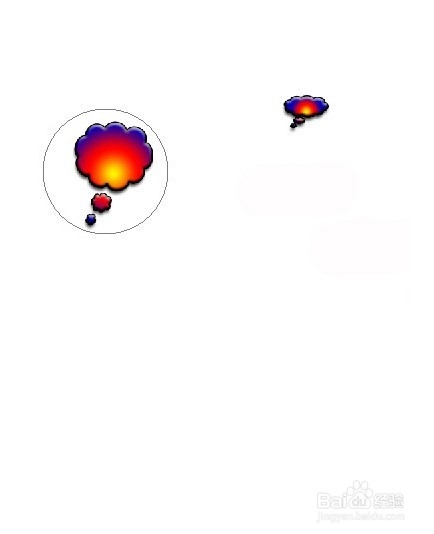 4/6
4/6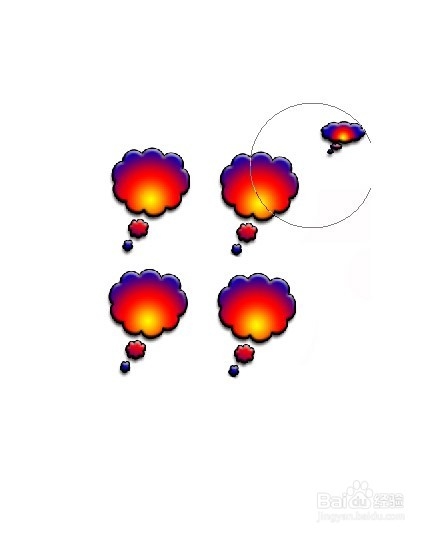 5/6
5/6 6/6
6/6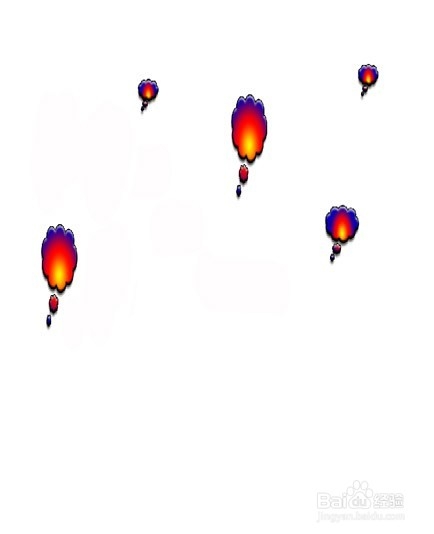
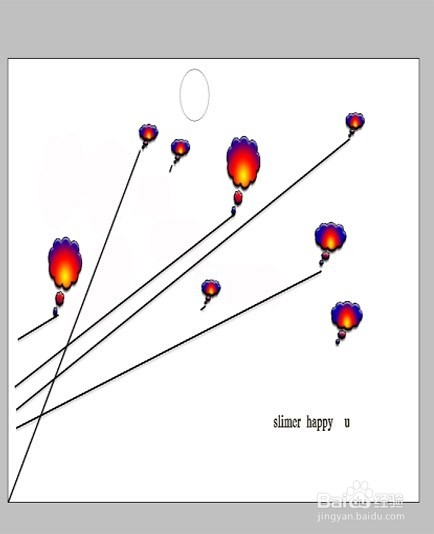 注意事项
注意事项
首先,打开我们的软件Photoshop cs3 导入需要修改的素材图片一张。如下图所示。
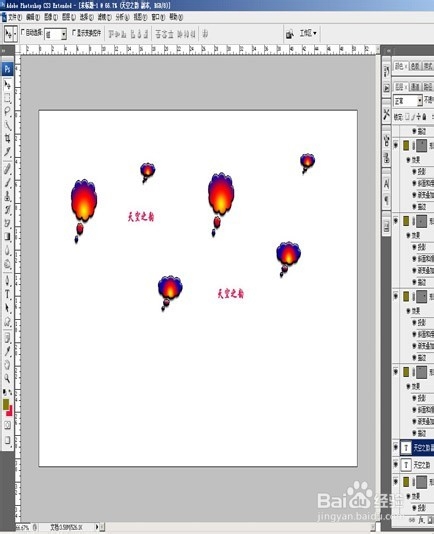 2/6
2/6找到仿制工具,右击点开会出现两个图标,一个是我们所需要的仿制图章工具、一个是我们需要学习的图案图章工具。
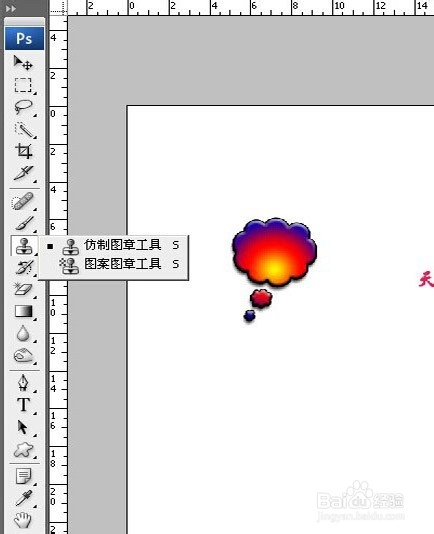 3/6
3/6仿制图章工具,仿制背景图片时,需要先把图标放在需要仿制的图片上,然后按alt键进行复制。
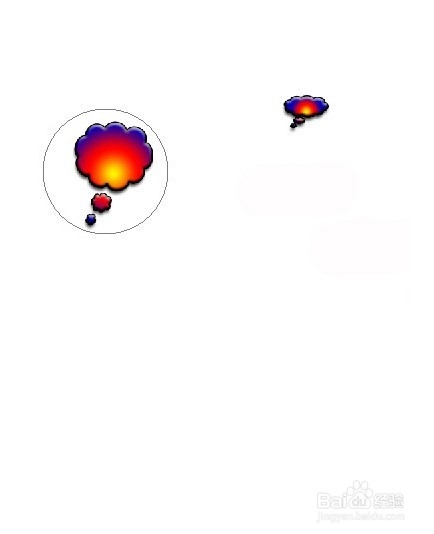 4/6
4/6在我们需要复制的地方进行了倒影式的样式图片复制。图片如下图。
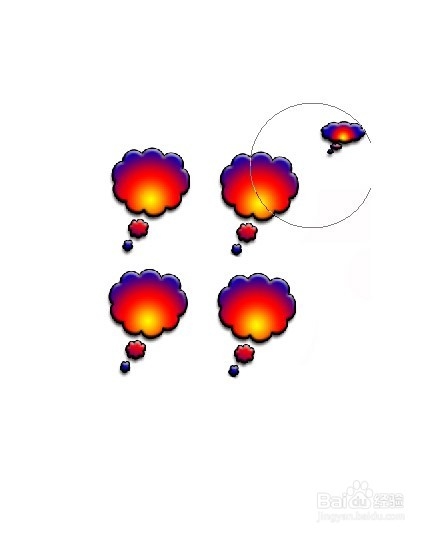 5/6
5/6把我们需要修改的图片背景按照我们需要的方式进行修改复制好。
 6/6
6/6最后,使用仿制图章工具的图片与未使用的图片对比照。是不是美美的啊!
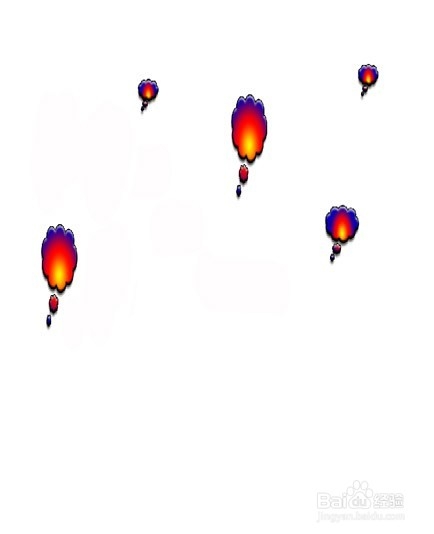
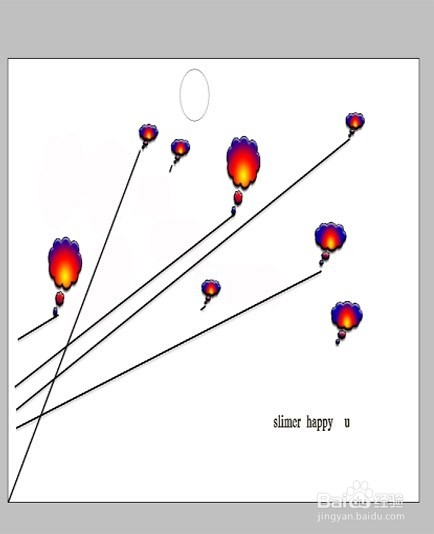 注意事项
注意事项多多学习了解清楚在修图哦!
喜欢ps的亲都可以学习下哦!
ps版权声明:
1、本文系转载,版权归原作者所有,旨在传递信息,不代表看本站的观点和立场。
2、本站仅提供信息发布平台,不承担相关法律责任。
3、若侵犯您的版权或隐私,请联系本站管理员删除。
4、文章链接:http://www.1haoku.cn/art_1173662.html
上一篇:outlook 2010怎么更改邮件保存位置
下一篇:华为应用锁怎么设置人脸解锁
 订阅
订阅